Configurazione manuale
La configurazione manuale è pensata per quegli utenti che hanno una rete di casa configurata in modo unico nel suo genere. Per la maggior parte degli utenti non è necessario utilizzare questo processo. Solo quelli che devono specificare il DNS primario e secondario o ai cui dispositivi wireless è stato assegnato un IP statico devono utilizzare questa procedura di configurazione. Ti consigliamo vivamente di provare prima la configurazione mediante il comando "Ricerca access point". Altrimenti, segui la procedura che ti forniamo per effettuare la configurazione manuale.
Per collegarti mediante la funzione di configurazione manuale, segui questa procedura.
1. Il programma Setup Utility è incluso in tutti i giochi per Nintendo DS compatibili con la Nintendo WFC. Questo programma configura il Nintendo DS per farlo comunicare con un access point wireless, quale un router wireless, o con una chiave USB Wi-Fi Nintendo e salva le informazioni di configurazione nella memoria del Nintendo DS. Consulta il manuale di istruzioni specifico del gioco compatibile con Nintendo WFC che stai utilizzando per scoprire come accedere a Setup Utility. Il metodo potrebbe essere diverso in ogni gioco.
2. Nella schermata di configurazione di Nintendo Wi-Fi Connection, tocca la casella "Configurazione Nintendo Wi-Fi Connection".
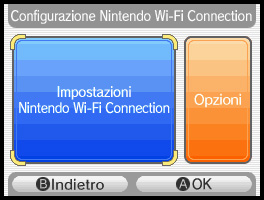
3. Tocca uno dei file di salvataggio del collegamento (1, 2 o 3). Sono disponibili più file di salvataggio, per darti la possibilità di salvare le impostazioni di collegamento per altri luoghi.
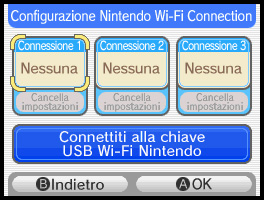
4. Tocca l'icona della configurazione manuale sullo schermo.
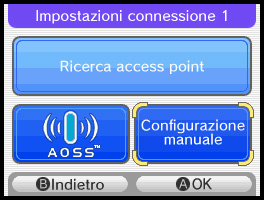
5. Viene visualizzato l'elenco di impostazioni seguente. Tocca l'icona di modifica per ogni impostazione da immettere.
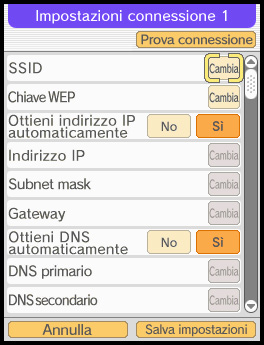
Il tuo SSID o Service Set Identifier è il nome assegnato all'access point della tua rete wireless. Immetti il nome esattamente come appare nelle impostazioni del router. Per ulteriori informazioni su come localizzare il SSID del router, consulta le nostre tabelle sui router qui e seleziona il fabbricante e il numero di modello del tuo router.
La chiave WEP è un'impostazione di protezione per il router. WEP è l'unica protezione compatibile con la Nintendo Wi-Fi Connection. Devi impostare sul tuo router la protezione WEP oppure rimuovere la protezione per utilizzare il tuo Nintendo DS in questo access point.
Se sai che il router non ha impostazioni di protezione, puoi lasciare vuoto questo campo.
Se hai la protezione WEP, dovrai immettere una CHIAVE WEP sul tuo Nintendo DS per utilizzare l'access point. La chiave WEP in genere si trova nella scheda relativa alla protezione delle impostazioni del router wireless. Quando conosci la CHIAVE WEP, devi immetterla quando richiesto.
In alcuni casi, queste potrebbero essere tutte le informazioni manuali necessarie. Tocca "Prova connessione" in cima all'elenco di voci, per determinare se il tuo Nintendo DS è in grado di stabilire un collegamento. In caso affermativo, puoi saltare le rimanenti impostazioni e salvare le tue voci.
Ottieni indirizzo IP automaticamente, Indirizzo IP, Subnet Mask, Gateway, Ottieni DNS automaticamente, DNS primario, DNS secondario:
Individua le proprietà TCP/IP sul computer. L'accesso alla schermata delle proprietà TCP/IP può essere diverso da un sistema operativo all'altro. In Windows®, apri il Pannello di controllo, seleziona Rete e connessioni remote, seleziona Proprietà per le connessioni locali. Seleziona Protocollo Internet (TCP/IP) dall'elenco dei componenti e clicca sul pulsantes Proprietà. Dovrebbe apparire una finestra di dialogo come questa:
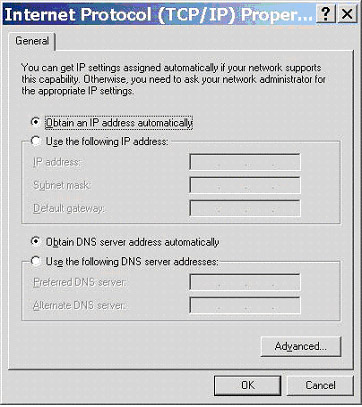
Se sono selezionate entrambe le opzioni Ottieni automaticamente un indirizzo IP e Ottieni automaticamente indirizzo server DNS, seleziona Ottieni automaticamente indirizzo IP e Ottieni DNS automaticamente nella schermata di selezione manuale della console. Ora fai un test del collegamento. Se il test riesce, salva le tue impostazioni.
Se è selezionato Utilizza il seguente indirizzo IP, esegui le seguenti operazioni:
- Aumenta le ultime quattro cifre dell'indirizzo IP di un numero (se è 1111, ad esempio, portalo a 1112) e immetti quel numero nella schermata di impostazioni manuali di Nintendo DS.
- Immetti i dati relativi alla Subnet mask nel tuo Nintendo DS esattamente come appaiono nella finestra di dialogo del protocollo Internet (TCP/IP).
- Immetti i dati relativi al Gateway predefinito nel tuo Nintendo DS esattamente come appaiono nella finestra di dialogo del protocollo Internet (TCP/IP).
Se è selezionato Utilizza i seguenti indirizzi server DNS, esegui le seguenti operazioni:
- Immetti i dati relativi al Server DNS preferito nel tuo Nintendo DS esattamente come appaiono nella finestra di dialogo del protocollo Internet (TCP/IP).
- Immetti i dati relativi al server DNS alternativo nel tuo Nintendo DS esattamente come appaiono nella finestra di dialogo del protocollo Internet (TCP/IP).
Dopo aver immesso questi dati, collauda il tuo collegamento.
- Sullo schermo del tuo Nintendo DS verrà visualizzato un messaggio di conferma, se la connessione ha superato il collaudo. Ora puoi chiudere i menu di configurazione di Nintendo WFC e tornare alle schermate dei giochi. Seleziona l'opzione di Wi-Fi per il gioco con cui stai giocando (consulta il manuale del gioco) per collegarti online.